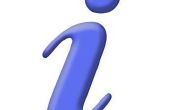Windows slaat de zoekopdrachten die u uitvoert met behulp van de Zoekassistent van Windows. Elke keer als u zoekt naar een bestand of map met behulp van de Zoekassistent, houdt Windows een record van het bestand naam of trefwoord term die u gebruikt voor het uitvoeren van de zoekopdracht. Er zijn twee belangrijkste methoden van het handmatig verwijderen van deze zoektermen. U kunt de zoekgeschiedenis van Windows door de Register-editor van uw systeem; of (in sommige gevallen) u kunt deze geschiedenis verwijderen uit het zoekvak zelf.
Wat die u nodig hebt
- Windows XP
- OR
- Windows 7
Doorzichtig venster AVG Toolbar Search History via het register
Open de Register-Editor. Het bestand bevindt zich op C:\WINDOWS\regedit.exe. Of (als u Windows XP gebruikt) kunt u klikken op "Start", klik "Run", typ "regedit" in het vak veld en klik op 'OK'. Als u Windows 7 gebruikt, kunt u "Start", typ "regedit" in het zoekvak en druk op "Enter" op uw toetsenbord.
Navigeer naar de volgende registersleutel in Windows XP: HKEY_CURRENT_USER\SOFTWARE\Microsoft\Search Assistant\ACMru\5603. In de rechterkant ruit, klik met de rechtermuisknop op de naamwaarde van de zoekterm die u willen zou duidelijk van uw ramen zoek geschiedenis en selecteer 'Verwijderen' uit het contextuele menu. Verwijder niet de waarde 'Default'. Indien nodig, open de "5604", "5647" en "5001" mappen in de "HKEY_CURRENT_USER\SOFTWARE\Microsoft\Search assistent \ACMru" toets en de dezelfde bewerkingen uitvoeren.
Ga naar de volgende registersleutel in Windows 7: HKEY_CURRENT_USER\Software\Microsoft\Windows\CurrentVersion\Explorer\WordWheelQuery. In de rechterkant ruit, klik met de rechtermuisknop op "MRUListEx" en selecteer "Verwijderen" uit het contextuele menu.
Individuele zoektermen verwijderen uit het zoekvak in Windows XP
Toegang tot de Zoekassistent van Windows. Als u van de standaardmenu Start gebruikmaakt, klik op "Start", en selecteer 'Zoeken'. Als u het klassieke beginmenu gebruikt, klikt u op 'Start', wijs "Zoeken" en selecteer "Voor bestanden of mappen."
Begin te typen van de zoekterm die u zou willen zoeken blijkt uit uw Windows geschiedenis in de "Alle of een deel van de bestandsnaam" vak. Markeer de term wanneer deze wordt weergegeven in de autocomplete popup doos, dan drukt u op "Delete" op uw toetsenbord. Systematisch om alle te verwijderen van de termen die zijn opgeslagen in uw zoekgeschiedenis in Windows XP met behulp van deze methode, doorlopen alle letters van het alfabet. Typ bijvoorbeeld "A" in het "Geheel of gedeeltelijk van de bestandsnaam" vak om alle zoektermen opgeslagen in uw Windows Zoek geschiedenis beginnend met de letter A. verwijderen, elk van de voorwaarden. Typ "B" in het "Geheel of gedeeltelijk van de bestandsnaam" vak om alle zoektermen opgeslagen in uw Windows Zoek geschiedenis beginnend met de letter B. Delete al deze opgeslagen zoektermen, en doorgaan met dit patroon totdat u klaar bent met het hele alfabet.
Herhaal dit proces voor de opgeslagen zoektermen ingevoerd in het veld "Een woord of uitdrukking in het bestand".
Individuele zoektermen verwijderen uit het zoekvak in Windows 7
Start Windows Verkenner. Klik op "Start," punt "Alle programma's," punt "Accessoires" en selecteer "Explorer". Het zoekvak wordt in de rechterbovenhoek van het venster Explorer.
Beginnen met het typen van de zoekterm die u zou willen duidelijk van uw ramen geschiedenis te zoeken in het zoekvak.
Markeer de term wanneer het verschijnt in de popup automobiel-volslagen doos, dan drukt u op "Delete" op uw toetsenbord.
- Wees voorzichtig bij het aanbrengen van wijzigingen aan uw systeemregister. Ten onrechte aan een registersleutel bewerken kan ernstig verstoren de werking van uw Windows-besturingssysteem. Zorg ervoor dat u de instructies nauwkeurig opvolgt.